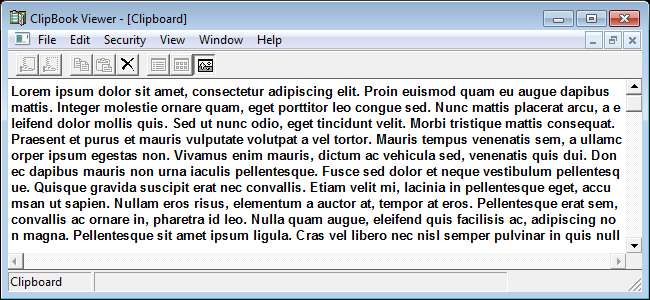
विंडोज क्लिपबोर्ड एक स्क्रैच पैड की तरह है जिसका उपयोग ऑपरेटिंग सिस्टम और सभी रनिंग एप्लिकेशन द्वारा किया जाता है। जब आप किसी पाठ या ग्राफ़िक को कॉपी या काटते हैं, तो यह अस्थायी रूप से क्लिपबोर्ड में संग्रहीत होता है और जब आप डेटा पेस्ट करते हैं तो बाद में इसे पुनः प्राप्त कर लिया जाता है।
हमने आपको पहले दिखाया था कि कैसे क्लिपबोर्ड पर कई आइटम संग्रहीत करें (क्लिपबोर्ड प्रबंधक का उपयोग करके) विंडोज में, कैसे क्लिपबोर्ड पर फ़ाइल पथ कॉपी करें , कैसे क्लिपबोर्ड को साफ़ करने के लिए एक शॉर्टकट बनाएँ , और कैसे क्लिपबोर्ड पर फ़ाइलों की सूची की प्रतिलिपि बनाएँ .
विंडोज क्लिपबोर्ड की कुछ सीमाएं हैं। एक समय में केवल एक वस्तु को संग्रहीत किया जा सकता है। हर बार जब आप कुछ कॉपी करते हैं, तो क्लिपबोर्ड में वर्तमान आइटम को बदल दिया जाता है। क्लिपबोर्ड पर डेटा को किसी एप्लिकेशन में पेस्ट किए बिना भी नहीं देखा जा सकता है। इसके अलावा, जब आप अपने विंडोज सत्र से बाहर निकलते हैं, तो क्लिपबोर्ड पर डेटा साफ़ हो जाता है।
नोट: उपरोक्त छवि विंडोज एक्सपी (क्लिपब्रैड। Exe) से क्लिपबोर्ड दर्शक को दिखाती है, जो विंडोज 7 या विस्टा में उपलब्ध नहीं है। हालाँकि, आप फ़ाइल को डाउनलोड कर सकते हैं deviantART और विंडोज 7 में क्लिपबोर्ड में वर्तमान प्रविष्टि को देखने के लिए इसे चलाएं।
यहां कुछ अतिरिक्त उपयोगी उपकरण हैं जो विंडोज क्लिपबोर्ड की सुविधाओं को बढ़ाने या विस्तारित करने में मदद करते हैं और इसे और अधिक उपयोगी बनाते हैं।
क्लिपबोर्ड मैजिक
क्लिपबोर्ड मैजिक एक मुफ्त प्रोग्राम है जो विंडोज क्लिपबोर्ड तक फैला हुआ है। यह कई प्रविष्टियाँ रखती है। यह प्रविष्टियों पर वर्णनात्मक लेबल को भी सहेज सकता है, साथ ही उन वेब पतों को भी संग्रहीत कर सकता है, जिन पर आप अस्थायी पहुँच चाहते हैं, लेकिन बुकमार्क नहीं करना चाहते हैं। कार्यक्रम आपको क्लिपबोर्ड मैजिक पर वापस आइटम को जल्दी और आसानी से कॉपी करने की अनुमति देता है, या क्लिपबोर्ड मैजिक से टेक्स्ट को अन्य सॉफ़्टवेयर में खींचें और ड्रॉप भी करता है। यदि आप उस पाठ की प्रतिलिपि बनाते हैं जिसे आप सहेजना चाहते हैं, तो आप पाठ फ़ाइल में प्रविष्टि को सहेज सकते हैं।
यदि कोई पाठ आप अक्सर अन्य कार्यक्रमों में पेस्ट करते हैं, तो आप मैन्युअल रूप से क्लिपबोर्ड मैजिक में प्रविष्टियां डाल सकते हैं ताकि आप बाद में उन्हें आसानी से पेस्ट कर सकें। आप क्लिपबोर्ड मैजिक में सहेजी गई प्रविष्टियों का बैकअप और पुनर्स्थापना भी कर सकते हैं।
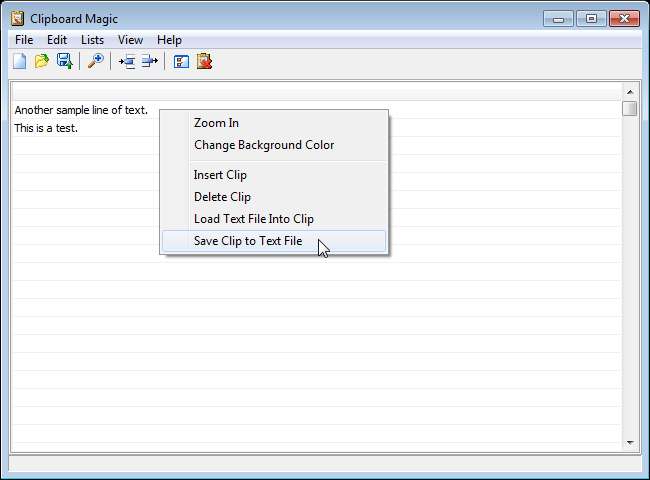
दृश्य क्लिपबोर्ड
दृश्य क्लिपबोर्ड एक साधारण विंडोज क्लिपबोर्ड इतिहास प्रबंधक है। यह आपको एक से अधिक क्लिपबोर्ड प्रविष्टि संग्रहीत करने और किसी भी प्रोग्राम में चयनित प्रविष्टि पेस्ट करने की अनुमति देता है। क्लिपबोर्ड इतिहास देखने और चिपकाने के लिए एक आइटम चुनने के लिए बस Ctrl + माउस बटन दबाएं। आप त्वरित नोटों को संग्रहीत करने के लिए विज़ुअल क्लिपबोर्ड का भी उपयोग कर सकते हैं। यह पोर्टेबल है, इसलिए आप इसे USB फ्लैश ड्राइव से किसी भी विंडोज कंप्यूटर पर उपयोग कर सकते हैं।
एक निशुल्क संस्करण और एक सशुल्क प्रो संस्करण है ($ 19.95 से शुरू)। प्रो संस्करण में उपलब्ध सुविधाएँ, और नि: शुल्क संस्करण निम्नानुसार हैं:
- हॉटकी या पॉप-अप मेनू का उपयोग करके एक सक्रिय एप्लिकेशन में पेस्ट करें
- चित्र कैप्चर करें और संग्रहीत करें
- हॉटकी को अनुकूलित करने की क्षमता
- कस्टम श्रेणियां और उप-श्रेणियां बनाएँ
- कस्टम श्रेणियों के लिए 90+ अच्छे आइकन शामिल हैं
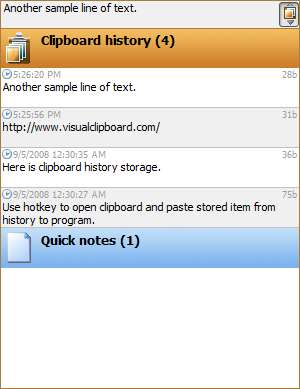
ठीक इसी प्रकार से
ठीक इसी प्रकार से एक स्वतंत्र, खुला स्रोत कार्यक्रम है जो मानक विंडोज क्लिपबोर्ड का विस्तार करता है। यह क्लिपबोर्ड पर कॉपी किए गए प्रत्येक आइटम को सहेजता है, जो बाद के समय में इनमें से किसी भी आइटम तक पहुंचने की अनुमति देता है। Ditto किसी भी प्रकार की जानकारी को आप क्लिपबोर्ड पर कॉपी कर सकता है, जैसे कि पाठ, चित्र, HTML और कस्टम प्रारूप। Ditto सिस्टम ट्रे में बैठता है जो ट्रे आइकन से अपनी सुविधाओं तक पहुंच प्रदान करता है या एक वैश्विक हॉटकी का उपयोग करता है। उन पर डबल-क्लिक करके या एंटर दबाकर, डिट्टो में संग्रहीत प्रविष्टियों का चयन करें और उन्हें अन्य कार्यक्रमों में मानक तरीके से पेस्ट करें। आप Ditto से अन्य कार्यक्रमों में प्रविष्टियों को खींच और छोड़ भी सकते हैं।
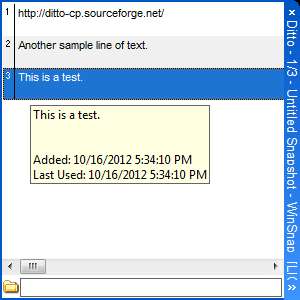
शेपशिफ्टर
शेपशिफ्टर विंडोज क्लिपबोर्ड में किसी भी प्रारूप, यहां तक कि छवियों के प्रबंधन के लिए एक स्वतंत्र, उन्नत उपकरण है। आप अभी भी Ctrl + C का उपयोग करके Shapeshifter का उपयोग करके क्लिपबोर्ड सामग्री को प्रबंधित करने के लिए Ctrl + V को कॉपी और होल्ड कर सकते हैं। कार्यक्रम किसी भी भाषा का समर्थन करता है।
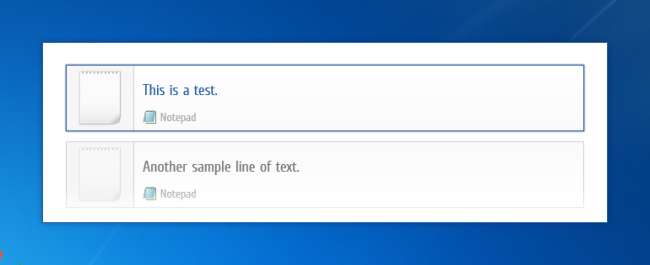
ClipCube
ClipCube विंडोज क्लिपबोर्ड इतिहास के प्रबंधन के लिए एक मुफ़्त, बहुत छोटा उपकरण है। यह सिस्टम ट्रे में बैठता है और बाद में उपयोग के लिए कॉपी किए गए पाठ को रिकॉर्ड करता है। आप प्रविष्टियों को व्यवस्थित और खोज सकते हैं, और उन्हें संपादित भी कर सकते हैं। क्लिप क्यूब में एक डायरेक्ट पेस्ट फीचर भी है जो आपको एक छोटी सी, पॉपअप विंडो खोलने के लिए एक वैश्विक हॉटकी, Ctrl + Shift + X का उपयोग करने की अनुमति देता है, जहां क्लिपबोर्ड से आइटम को एक क्लिक के साथ सक्रिय प्रोग्राम में चिपकाया जा सकता है।
आप क्लिपबोर्ड के स्क्रैचपैड का उपयोग उन नोटों को लेने के लिए कर सकते हैं, जिन्हें क्लिपबोर्ड प्रविष्टियों के रूप में आसानी से किसी भी ऐप में चिपकाया जा सकता है।
ClipCube भी पोर्टेबल है, जिससे आप अपने क्लिपबोर्ड और स्क्रैचपैड प्रविष्टियों को अपने साथ ले जा सकते हैं।
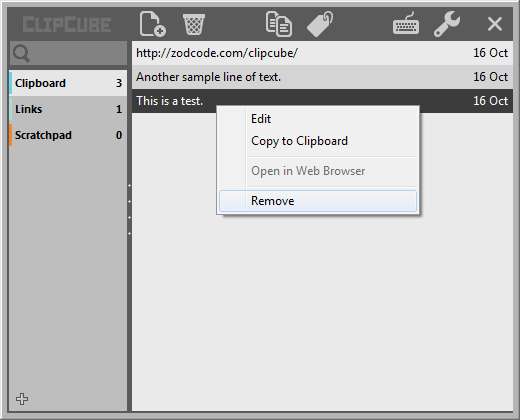
ClipX
ClipX एक मुफ्त क्लिपबोर्ड प्रबंधक है जो आपको अपने क्लिपबोर्ड से प्राथमिक और माध्यमिक पेस्टों में हॉटकीज़ को असाइन करने की अनुमति देता है। यह पाठ और छवियों दोनों को कॉपी करने, काटने और चिपकाने का समर्थन करता है।
क्लिपएक्स के लिए लगभग आधा दर्जन प्लगइन्स हैं जो अतिरिक्त कार्यक्षमता प्रदान करते हैं, जैसे कि क्लिपबोर्ड खोज, एक रंग बीनने वाला जो स्वचालित रूप से कॉपी किए गए रंग के रंग मूल्यों को आपके क्लिपबोर्ड में डालता है, और एक वह जो आप चाहते हैं कि कई बार के लिए चिपचिपा क्लिपबोर्ड प्रविष्टियों को जोड़ता है। पाठ के स्निपेट को संभाल कर रखना।
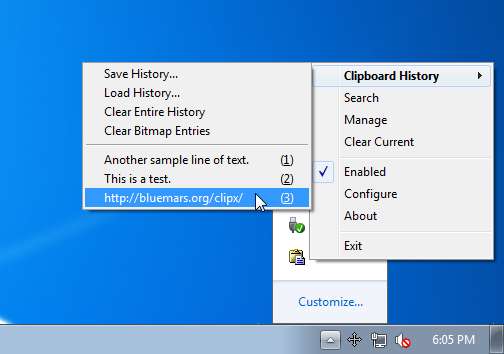
CLCL
CLCL एक स्वतंत्र, सरल क्लिपबोर्ड प्रबंधक है जो आपको अपने सिस्टम ट्रे में Alt + C या आइकन से दबाकर अपने क्लिपबोर्ड इतिहास तक पहुंचने की अनुमति देता है। आप टेम्प्लेट श्रेणी में अक्सर उपयोग की जाने वाली प्रविष्टियों को सहेज सकते हैं और पेस्ट हॉटकी को उस प्रोग्राम के आधार पर अनुकूलित किया जा सकता है जिसका उपयोग आप अन्य कार्यक्रमों में शॉर्टकट कुंजियों के साथ संघर्ष को रोकने के लिए कर रहे हैं। CLCL सभी क्लिपबोर्ड स्वरूपों का समर्थन करता है और प्लगइन्स उपलब्ध हैं जो अधिक कार्यक्षमता प्रदान करते हैं।
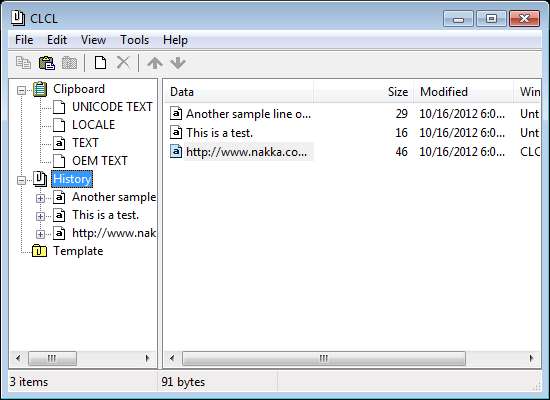
ArsClip
ArsClip एक मुफ्त, विंडोज क्लिपबोर्ड उपयोगिता है जो चित्रों, स्वरूपित पाठ, यूनिकोड और HTML का समर्थन करती है, और आपको अपनी प्रविष्टियों को स्थायी क्लिप समूहों में वर्गीकृत करने की अनुमति देती है। ArsClip भी फ़ाइलों का समर्थन करता है, जिससे आप अक्सर उन फ़ाइलों को संग्रहीत कर सकते हैं जिनका आप अक्सर उपयोग करते हैं या सीधे ArsClip में पेस्ट करते हैं। एक पोर्टेबल संस्करण और एक इंस्टॉल करने योग्य संस्करण दोनों प्रदान किए जाते हैं।
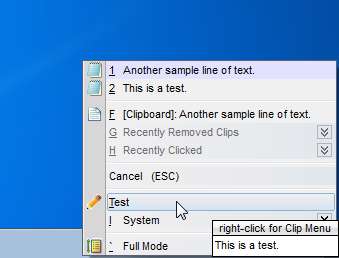
AutoClipX
AutoClipX एक फ्री प्रोग्राम है जो सिस्टम ट्रे में बैठता है और आपको माउस से इसे हाइलाइट करके बस टेक्स्ट कॉपी करने देता है। फिर, आप माउस बटन पर क्लिक करके उस टेक्स्ट को जल्दी से पेस्ट कर सकते हैं। माउस बटन को क्लिपबोर्ड पर चिपकाने और / या साफ़ करने के लिए कॉन्फ़िगर किया जा सकता है।
ऑटो-कॉपी फ़ंक्शन को विशिष्ट विंडो के लिए अक्षम किया जा सकता है और आप हॉटकी का उपयोग करके ऑटोक्लिपएक्स को अक्षम कर सकते हैं।
AutoClipX आपको HTML मार्कअप, रिक्त स्थान और संख्याओं जैसे पाठ से सामग्री छीनने की भी अनुमति देता है। छीन लिया गया पाठ आपके द्वारा निर्दिष्ट पाठ से बदला जा सकता है। स्ट्रिपिंग और रिप्लेसिंग के विकल्पों को कस्टमाइज़ किया जा सकता है, जिससे आप अपना खुद का उपयोग कर सकते हैं।
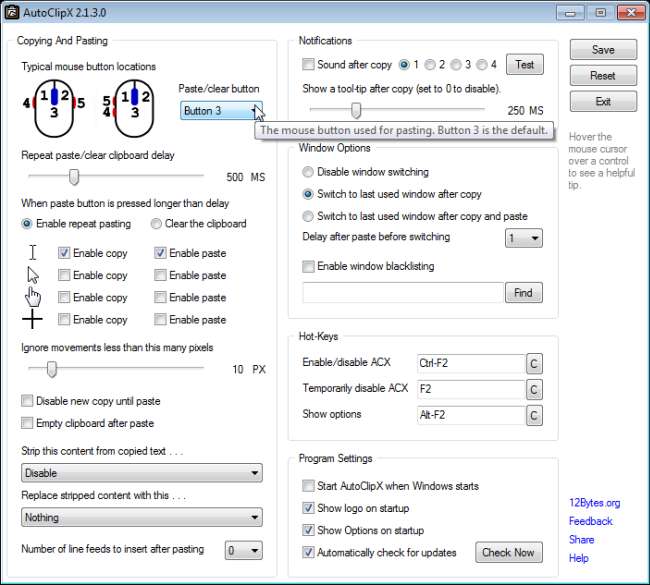
Clipboardic
Clipboardic एक छोटी सी, मुफ्त उपयोगिता है जो आपकी कॉपी और कट गतिविधि पर नज़र रखती है और स्वचालित रूप से डेटा को विंडोज क्लिपबोर्ड फ़ाइल में सहेजती है। जब आप किसी प्रोग्राम में डेटा पेस्ट करना चाहते हैं, तो चिपकाने के लिए क्लिपबोर्ड में वापस कॉपी करने के लिए उपयुक्त क्लिपबोर्ड फ़ाइल चुनें।
क्लिपबोर्ड भी आपको स्थानीय नेटवर्क पर एकाधिक कंप्यूटरों के बीच सहेजे गए क्लिपबोर्ड डेटा साझा करने की अनुमति देता है।
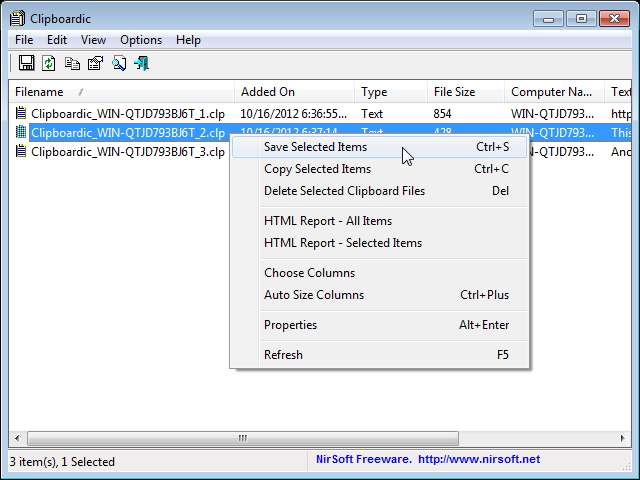
OrangeNote
OrangeNote विंडोज के लिए एक मुफ्त क्लिपिंग प्रबंधक है जो आपको असीमित संख्या में पाठ कतरनों को एक डेटाबेस में संग्रहीत करने की अनुमति देता है जो पूरी तरह से अनुक्रमित है और किसी भी समय पूर्ण-पाठ खोज का उपयोग करके उन्हें कॉल करने के लिए। प्रत्येक कतरन को किसी भी चल रहे कार्यक्रम में त्वरित चिपकाने के लिए एक कस्टम हॉटकी सौंपा जा सकता है।
OrangeNote सभी क्लिपबोर्ड गतिविधि का पूरी तरह से स्वचालित इतिहास रखता है ताकि आप उन सभी चीज़ों पर नज़र रख सकें जिन्हें आपने कॉपी किया है। त्वरित चिपकाने के लिए क्लिपबोर्ड में सक्रिय प्रविष्टि करने के लिए किसी भी प्रविष्टि के बाईं ओर स्थित आइकन पर क्लिक करें।
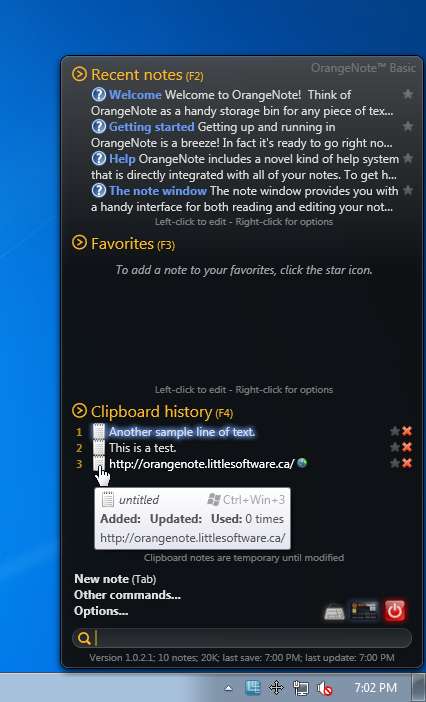
clipboards
clipboards एक सरल, मुफ्त कार्यक्रम है जो विंडोज क्लिपबोर्ड की कार्यक्षमता का विस्तार करता है। प्रोग्राम विंडो विंडोज एक्सपी से क्लासिक क्लिपबोर्ड दर्शक (क्लिपब्रैड। एक्स) की तरह दिखती है, लेकिन क्लिपबोर्ड आपको कई क्लिपबोर्ड में डेटा कॉपी करने की अनुमति देता है। कॉपी करने और चिपकाने के लिए उपयोग करने के लिए नौ क्लिपबोर्ड में से एक का चयन करने के लिए बस Alt + 1 को Alt + 9 दबाएं। आप हॉटकी को Alt से Ctrl में बदल सकते हैं।
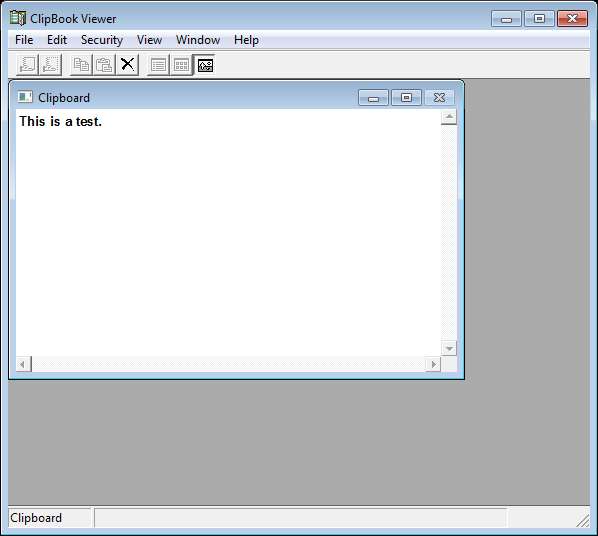
यदि आपको इसे अधिक उपयोगी बनाने के लिए विंडोज क्लिपबोर्ड की कार्यक्षमता बढ़ाने के लिए एक उपयोगी उपकरण मिला है, तो हमें बताएं।







